Chrome 68 jest już dostępny dla użytkowników przeglądarki internetowej od Google. Jedną z nowości jest możliwość włączenia nowego interfejsu przeglądarki, opartego na stylistyce Material Design. Zmienia on wygląd kart i paska adresu. Jak włączyć nowy interfejs w Chrome 68 na komputerze oraz urządzeniach z iOS?
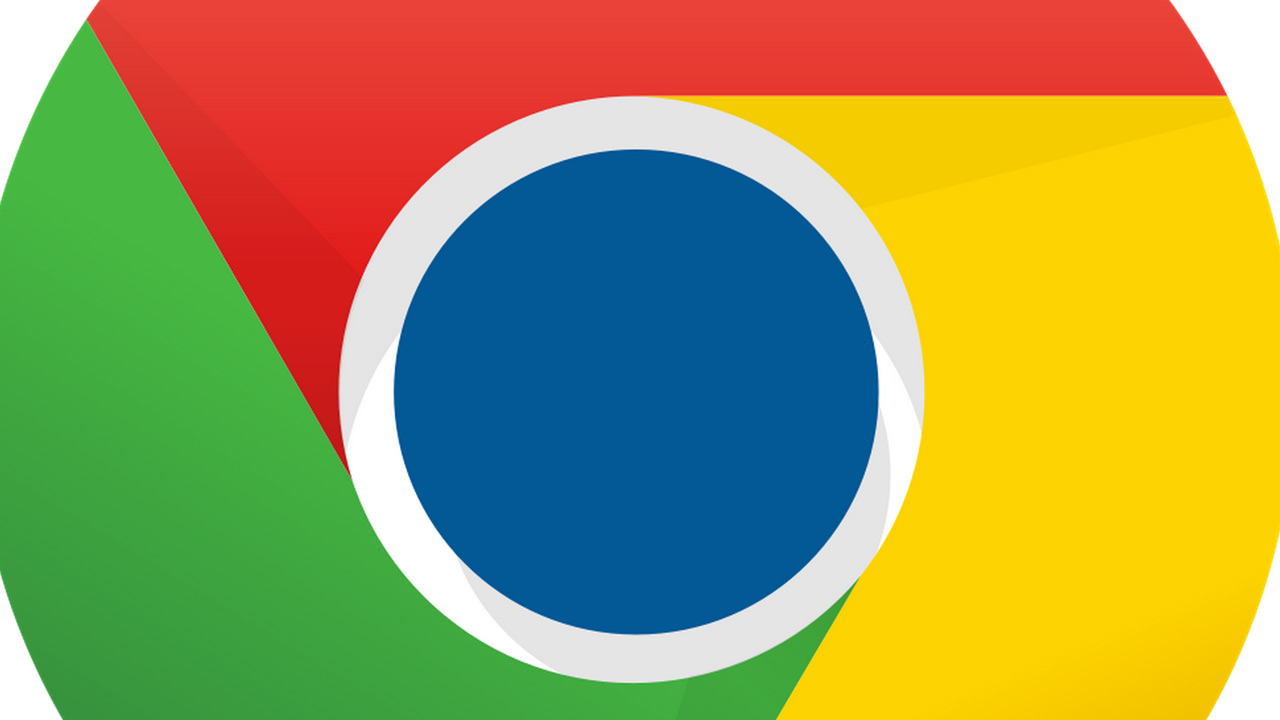
Jedną z głównych zmian, które można od razu zobaczyć w Chrome 68, jest inny sposób oznaczania stron nieposiadających wykupionego certyfikatu SSL. Od teraz strony, których adres zaczyna się od HTTP a nie HTTPS będą oznaczone szarym napisem „Niezabezpieczona” (w przyszłości napis ten będzie czerwony). Warto jednak wiedzieć, że to nie wszystkie nowości – w Chrome 68 wprowadzono także nowy interfejs Material Design, który jednak domyślnie jest ukryty i wyłączony.
Nowy interfejs Material Design jest nadal stopniowo wdrażany, dlatego Google go jeszcze nie udostępnił jako domyślnego stylu przeglądarki. Nic jednak nie stoi na przeszkodzie, aby go włączyć. Zobaczmy, jakie zmiany wprowadza nowy interfejs Material Design w Chrome 68 i jak go uaktywnić.
Nowy interfejs Material Design 2 w Chrome na PC
Google stopniowo wdraża stylistykę Material Design do różnych sekcji przeglądarki. Można więc się spodziewać, że nowy wygląd będzie spójny ze zmianami wizualnymi, które trafiły już wcześniej do sekcji z listą pobranych plików, a także do sekcji rozszerzeń.
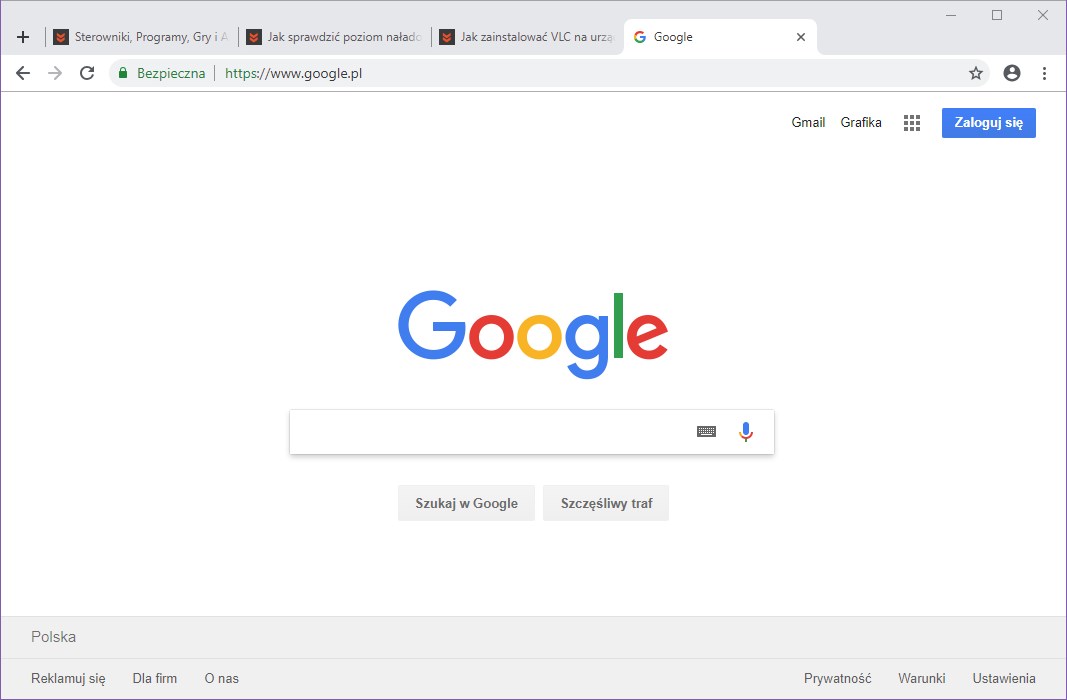
Nowy interfejs Material Design w Chrome 68 wpływa na górny pasek przeglądarki, czyli na listę otwartych kart, a także na pasek adresu i wyszukiwania / sugestii. Przycisk otwierania nowej karty znajduje się teraz po lewej stronie, a aktualnie aktywna karta jest większa, wyświetla się na białym tle i ma zaokrąglony kształt. Usunięto też efekty cieni pod kartami. Reszta otwartych kart wyświetla się na jednolitym tle i oddzielona jest pionową, czarną kreską.
Pasek adresu ma zaokrąglony kształt, co stawia go stylistycznie na równi z ostatnimi trendami Google na urządzeniach mobilnych.
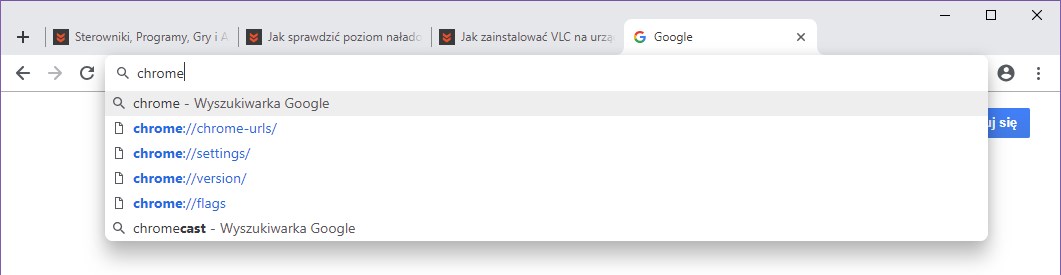
Zmianie uległa również lista sugerowanych stron i słów kluczowych, która wyświetla się w trakcie wpisywania tekstu w pasku adresu. Ten panel również ma teraz zaokrąglone rogi, aby lepiej komponować się z nowym paskiem adresu.
Aby włączyć nowy wygląd Chrome 68 na komputerze, należy wykonać poniższe kroki:
- Wpisz w pasku adresu przeglądarki frazę chrome://flags/#top-chrome-md
- Znajdź podświetloną na żółto opcję UI Layout for the browser's top chrome
- Zmień wartość powyższej opcji z „Default” na „Refresh”
Po wykonaniu tych czynności zapisz zmiany za pomocą niebieskiego przycisku „Relaunch now” w dolnym prawym rogu. Przeglądarka uruchomi się ponownie i pojawi się nowy interfejs Chrome, oparty na stylistyce Material Design 2.
Jeśli masz Windows 10 i włączone kolorowanie pasków tytułu, to warto wyłączyć tę opcję – nowy interfejs Chrome wygląda najlepiej, gdy korzystamy z jasnego, szarego motywu. Włączone kolorowe paski tytułu z Windows 10 sprawiają, że interfejs jest mało czytelny.
Nowy interfejs Material Design 2 w Chrome dla iOS
Nowa wersja Material Design 2 jest dostępna też dla urządzeń z systemem iOS. Tu zmian jest nieco więcej. Cały pasek nawigacji został przeniesiony do dolnej części ekranu, wraz z przyciskiem ustawień. Przycisk z trzema kropkami wywołuje teraz menu, które przyklejone jest do prawej części ekranu i ma odmienioną stylistykę z zaokrąglonymi rogami.
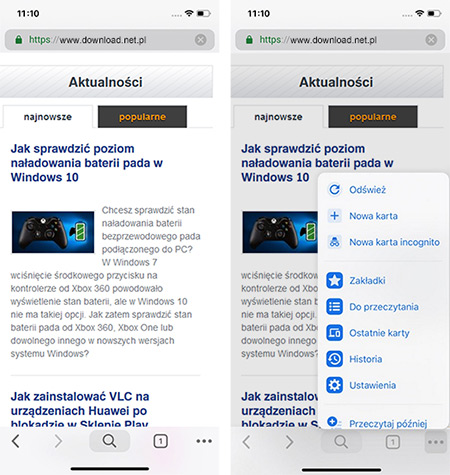
Górna część ekranu jest w całości zarezerwowana dla paska adresu / wyszukiwania, który zajmuje teraz całą szerokość ekranu i jest również zaokrąglony.
Aby włączyć nowy wygląd Chrome 68 na urządzeniu z iOS, należy wykonać podobne kroki, co na komputerze:
- Wpisz w pasku adresu polecenie chrome://flags/#top-chrome-md
- Znajdź podświetloną na żółto opcję o nazwie UI Refresh Phase 1
- Zmień jej wartość na „Enabled” i uruchom ponownie przeglądarkę przyciskiem „Relaunch”.
Po ponownym uruchomieniu przeglądarki nowy interfejs zostanie włączony.
